在Photoshop中怎样给图片换背景图片?
大家好,我是小溜,在我们日常工作中使用“Photoshop软件”时会遇到各种各样的问题,不管是新手还是老手都会遇到自己不知道的问题,比如“在Photoshop中怎样给图片换背景图片?”,那么今天小编就讲解一下该问题吧!此教程共分为以下几个步骤,希望这个教程能帮助到各位小伙伴!
在Photoshop中怎样给图片换背景图片,下面通过一个案例详细讲解!!!
把人像放到其他照片中,这种效果通过强大PS就可以完成,下面就和您详细讲解一下如何使用PS把人像放到其他照片里,以下面这两张图为例。


第一步、打开PS软件、ctrl+o将图片拖到PS操作面板当中去。

第二步、选择人像照片,ctrl+j复制图层
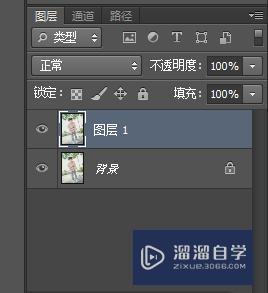
第三步、快捷键w,使用快速选择工具将人像部分,框选出来

第四步、ctrl+j复制选区,将选中的人像区域新建一个图层并复制选区内容。
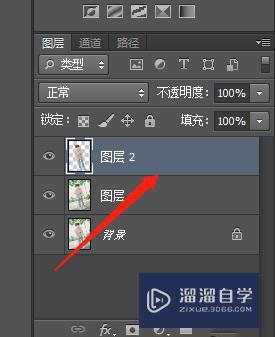
第五步,移动图层,即复制好的图层移动到新的图片当中去,快捷键v

第六步、使用快捷键ctrl+t自由变换来调整图层大小和方向,调整人像大小并旋转至合适角度按回车键即可,在调整大小的过程中为了图层比例不受影响可以在按住shift键的同时拖动控制点。以确保画面比例看起来更自然。
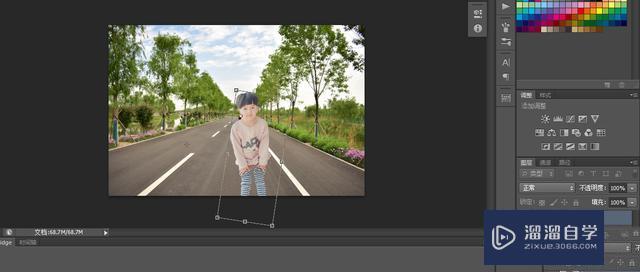
第七步、合并图层,快捷键ctrl+e,将人像图层和背景图片合并为一层。
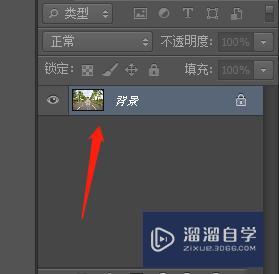
第八步、图片导出,这是最后一步,也是最关键的一步,图片另存为,快捷键ctrl+shift+s,选择照片输出的存放位置,注意图片的格式,点击保存即可。
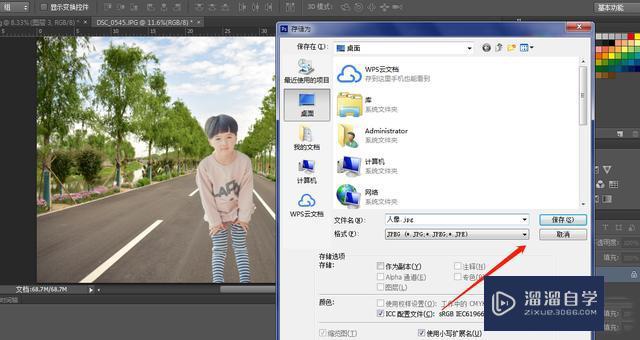
最终的效果就完成了。

来源:设计师七彩虹
以上内容使用到的电脑型号:联想(Lenovo)天逸510S;系统版本:Windows7;软件版本:Photoshop。
以上就是“在Photoshop中怎样给图片换背景图片?”的全部内容了。小伙伴们可要用心学习哦!虽然刚开始接触Photoshop软件的时候会遇到很多不懂以及棘手的问题,但只要沉下心来先把基础打好,后续的学习过程就会顺利很多了。
如果小伙伴们还有其他关于Photoshop软件的问题,也可以来向小溜咨询哦!最后,如果你觉得文章有用就请点赞或者评论吧!希望小编今天所介绍的内容能够为你带来有用的帮助!






